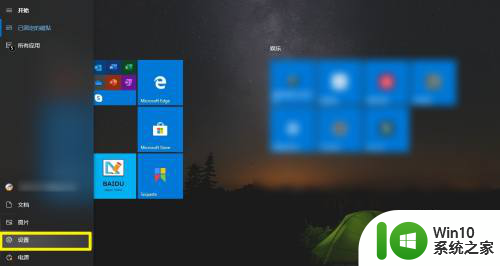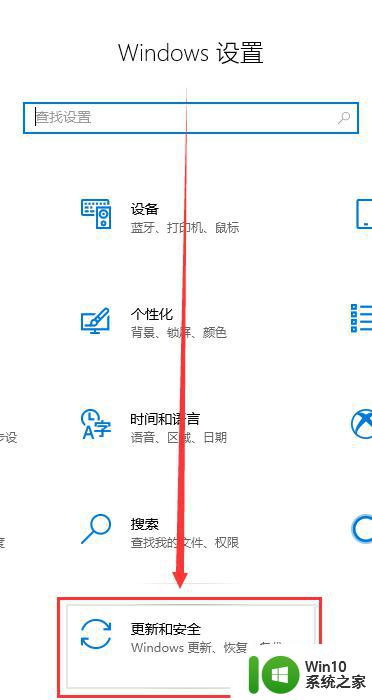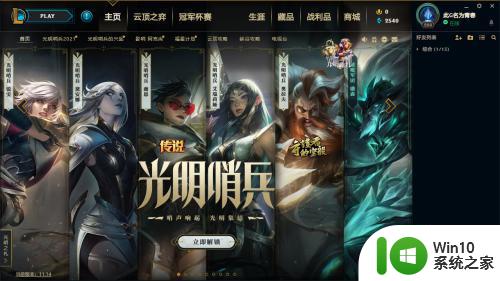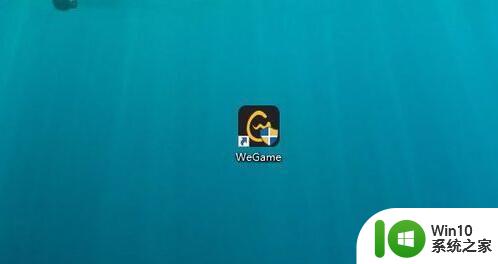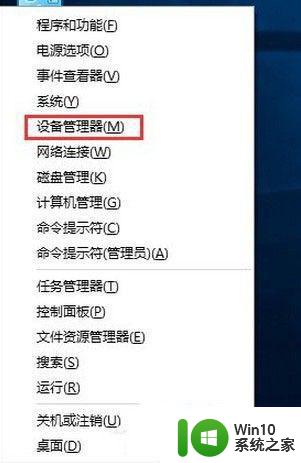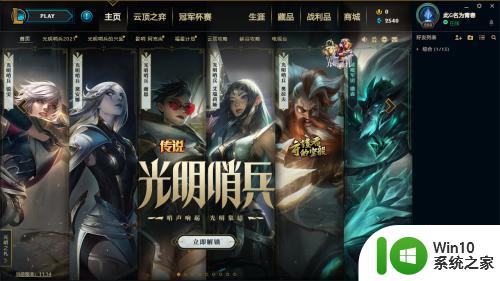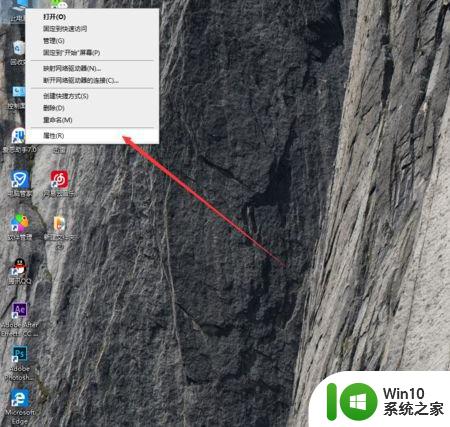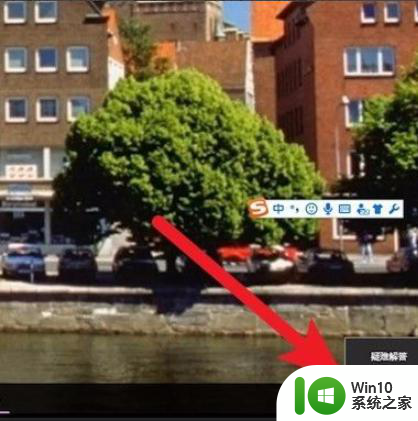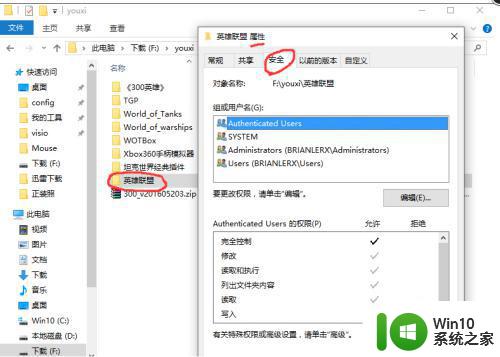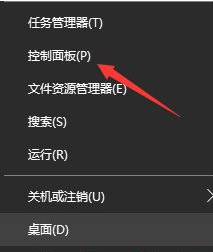如何在win10中打开英雄联盟的回放文件 win10英雄联盟回放文件存储路径在哪里
更新时间:2023-06-11 16:47:15作者:jiang
如何在win10中打开英雄联盟的回放文件,在玩英雄联盟时,经常会想要回放一场游戏来查看自己的操作和对手的策略,但在win10中,新手可能会有些摸不着头脑,不知道如何打开英雄联盟的回放文件。其实这很简单,只需要知道回放文件的存储路径就好了。接下来我将为大家介绍一下win10英雄联盟回放文件存储路径在哪里。
具体方法:
1、首先我们点击客户端最右上方的“设置”按钮。
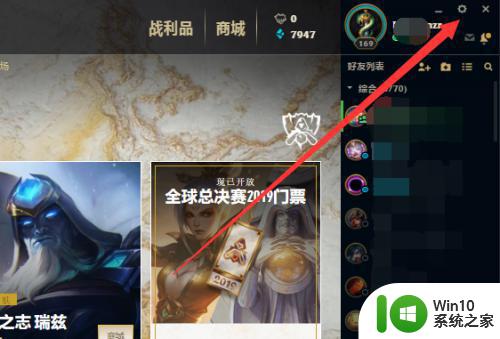
2、点击设置按钮后我们就进入了设置窗口,这里我们可以在左侧找到“回放”。
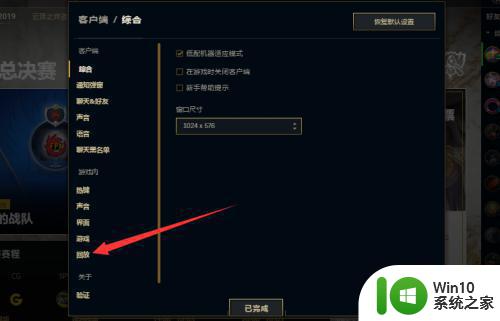
3、点击回放后我们就可以看到回放位置和精彩集锦储存位置。
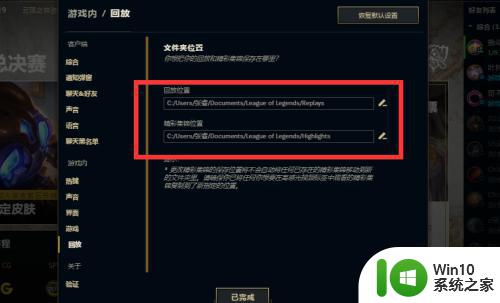
4、我们可以直接通过win10文件管理器的快速访问进入“文档”,然后选择league of legends这个文件夹。
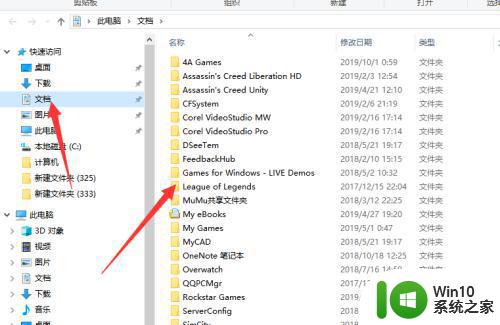
5、如图,这就是回放文件,不过回放文件是一个程序文件。
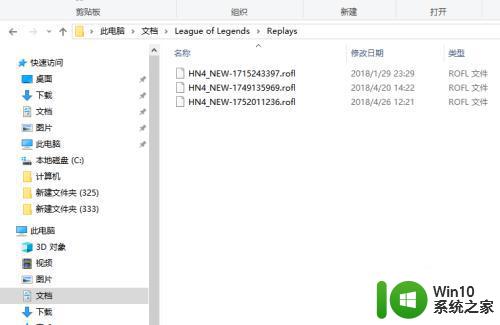
6、要看回放需要进入客户端中的比赛记录中查看,在回放中可以自由操作,如同看比赛一样,这样方便你进行比赛的录制。
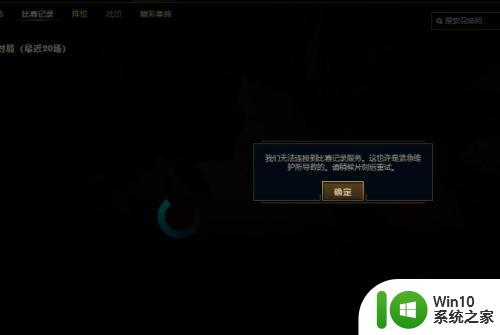
以上是关于如何在Win10中打开英雄联盟的回放文件的全部内容,如果您遇到了相同的情况,可以按照小编的方法来解决问题。